Apple proizvodi najpoznatiji su po besprijekornoj međusobnoj suradnji. Jednom kada postanete dio Appleovog ekosustava, teško ga je napustiti.
Dodavanje Apple Watcha u ekosustav i njegovo uparivanje s vašim Mac računalom čini vaš tijek rada lakšim i praktičnijim. Od otključavanja vašeg MacBooka do kupnje, nema manjka značajki koje pruža Apple Watch koje poboljšavaju vaše cjelokupno iskustvo.
MAKEUSEOF VIDEO DANA
Ovdje ćemo raspravljati o pet jedinstvenih načina na koje možete zajedno koristiti Apple Watch i Mac, ali prije toga morat ćete ispuniti neke preduvjete.
Prije nego počnete koristiti svoj Apple Watch s Mac računalom
Da biste koristili većinu značajki Apple Watcha, morate imati na umu sljedeće:
pogreška napajanja jezgre windows 10
- Vaš Apple Watch mora pokretati watchOS 3 ili noviji.
- Vaš Mac i Apple Watch moraju koristiti isti Apple ID.
- Vaš Mac trebao bi biti u blizini vašeg Apple Watcha.
1. Otključajte svoj Mac pomoću Apple Watcha
Otključavanje vašeg Maca s Apple Watchom jedna je od najvrjednijih značajki, posebno za Macove koji nemaju Touch ID. Prvo morate postaviti četveroznamenkastu lozinku na svom Apple Watchu sa svojim iPhoneom kako biste to omogućili.
Nakon što je vaš Apple Watch zaštićen lozinkom, spremni ste aktivirati značajku otključavanja na vašem Macu. Da biste to učinili, idite na Postavke sustava > Sigurnost i privatnost odjeljak na vašem Macu.
Klik Općenito i provjerite Koristite svoj Apple Watch za otključavanje aplikacija i svog Maca kutija. Sada ćete moći otključati svoj Mac i bilo koju aplikaciju koja zahtijeva podatke za prijavu pomoću Apple Watcha.

Da biste ga onemogućili, jednostavno poništite okvir.
Ako značajka ne radi, morat ćete ažurirati svoj Apple Watch na najnoviji watchOS i omogućiti Wi-Fi i Bluetooth na svom Macu i Apple Watchu.
Također morate biti sigurni da vaš Mac podržava automatsko otključavanje. Da biste vidjeli je li vaš Mac kompatibilan, pritisnite i držite Opcija tipku i kliknite ikonu Apple na traci izbornika. Odaberi Informacije o sustavu u padajućem izborniku.
Na bočnoj traci kliknite Wi-Fi . Ispod Sučelje odjeljak, provjerite je li Automatsko otključavanje podržava ili ne. Prema Appleu, svaki Mac od sredine 2013. ili noviji podržava ovu značajku.
2. Autentificirajte aplikacije s Apple Watchom
Nakon što dopustite Apple Watchu da otključa vaš Mac, također ćete ga moći koristiti za provjeru autentičnosti svojih Mac aplikacija. Kada preuzimate aplikaciju na svoj Mac, vidjet ćete zahtjev za odobrenje na svom Apple Watchu. Da biste ga potvrdili, sve što trebate učiniti je dvaput pritisnuti bočnu tipku na satu.
kako provjeriti ima li iphone virus
Primit ćete slične zahtjeve za odobrenje kada aplikacije na vašem Macu budu zahtijevale dopuštenje za obavljanje određenih zadataka, kao što je pregled lozinki, prijava sa spremljenim detaljima računa i otključavanje bilješki.
Također možete preuzeti aplikaciju za autentifikaciju kao što je Authy na vašem Macu i Apple Watchu za pohranu vaših 2FA kodova na nosivi uređaj. Podaci se sinkroniziraju na svim vašim Apple uređajima (sve dok koriste isti iCloud račun). Možete potvrditi svoj identitet na Apple Watchu kako biste generirali jednokratnu lozinku (OTP) potrebnu za prijavu u aplikaciju na vašem Macu.
3. Promijenite audio s Apple Watchom

Pomoću aplikacije Remote na vašem Apple Watchu možete ga povezati sa svojom iTunes knjižnicom na Macu. Otvorite aplikaciju Remote na Apple Watchu i dodirnite Dodaj uređaj . Na ekranu ćete vidjeti četveroznamenkasti broj.
Bez zatvaranja aplikacije Remote na Apple Watchu, otvorite aplikaciju Glazba na svom Macu i ispod Uređaji odjeljak na bočnoj traci, vidjet ćete naziv svog Apple Watcha. Ako nije, provjerite jeste li zatvorili aplikaciju Remote na svom Apple Watchu i još uvijek možete vidjeti četveroznamenkasti broj na njemu.
Upišite kod koji vidite na svom Apple Watchu i iTunes će potvrditi da je vaš Apple Watch povezan s njim i sada možete kontrolirati svoju glazbu pomoću sata. Sa svojim Apple Watchom možete podesiti glasnoću, reproducirati, pauzirati i mijenjati pjesme.
Također možete kontrolirati Spotify na svom Macu preuzimanjem izvorne aplikacije Spotify na svom Apple Watchu. U aplikaciji Spotify možete raditi gotovo sve što biste radili na verziji za stolno računalo, uključujući sviđanje pjesama, omogućavanje nasumične reprodukcije, stavljanje pjesama na ponavljanje i pristup cijeloj vašoj knjižnici. Također možete preuzmite Spotify glazbu izravno na svoj Apple Watch .
Nažalost, još nije moguće upravljati aplikacijom Podcasts na Macu pomoću Apple Watcha.
koristiti iphone kao mikrofon za računalo putem USB -a
4. Kontrolirajte glavne prezentacije s Apple Watchom
Morate preuzeti aplikaciju Keynote na svoj Mac, iPhone i Apple Watch kako bi ova metoda funkcionirala. Nakon što preuzmete aplikaciju na sva tri uređaja, pokrenite je na svom Macu i uključite je Daljinski upravljači u postavkama.
Omogućite daljinsku značajku na svom iPhoneu i odaberite je na popisu uređaja koji se pojavljuje u Daljinski upravljači odjeljak na vašem Macu. Četveroznamenkasti kod pojavit će se na oba uređaja. Klik Potvrdi.
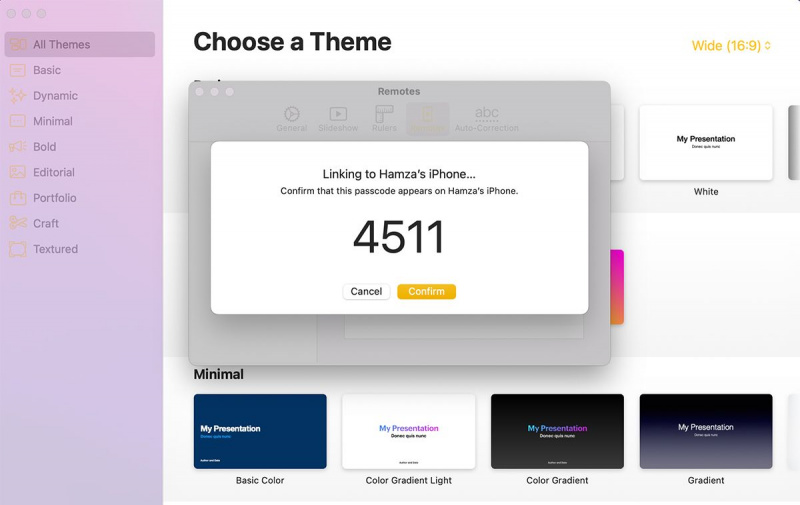
Nakon što izradite svoju Keynote prezentaciju, otvorite je na svom Macu. Sada kada otvorite Keynote na svom Apple Watchu i dodirnete gumb za reprodukciju, moći ćete mijenjati slajdove pomoću njega.
Alternativno, ako ste voljni potrošiti nešto novca, možete kupiti aplikaciju pod nazivom Mobilni miš kontrolirati i glazbu i prezentacije, iako ne u isto vrijeme.
5. Izvršite Apple Pay plaćanja na Macu
Također možete koristiti Apple Watch za plaćanje na svom Macu. Kada kupite nešto putem Safarija na Macu s Apple Payom, to će vam dati opciju plaćanja Apple Watchom.
